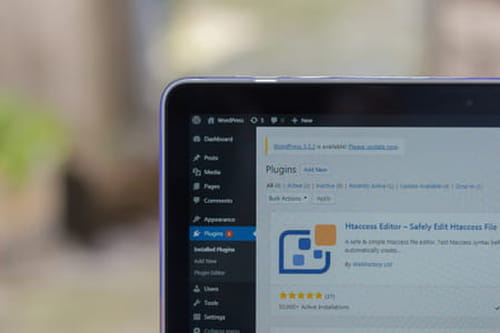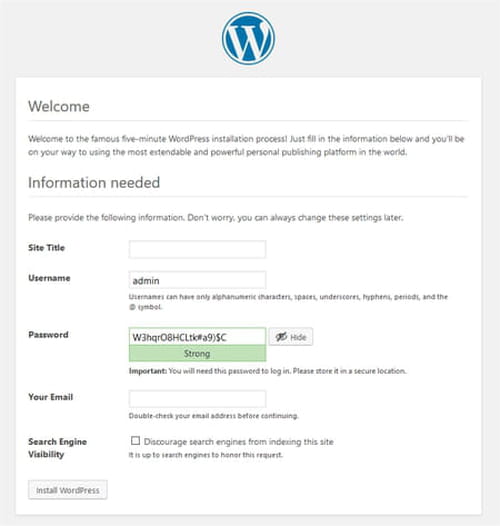Come installare WordPress in locale
WordPress è uno dei CMS (Content Managment System) più famosi e utilizzati al mondo. Puoi infatti creare qualsiasi tipo di pagina web, da un blog fino ad un e-shop con svariati widget. Se hai intenzione di aprire un tuo sito web, di seguito ti mostriamo come installare WordPress in locale sul tuo PC.
Quali sono i requisiti per installare WordPress?
Prima di installare WordPress sul tuo PC è necessario avere alcuni requisiti necessari. Se tutto va bene, il processo di installazione vero e proprio durerà circa 5 minuti.
Il primo punto è verificare che il tuo servizio di hosting possegga i requisiti necessari, ma anche che tu abbia accesso al server e agli altri strumenti. I requisiti minimi da controllare sono:
- PHP 7.4 (meglio la versione PHP 8.0).
- MySQL 5.6 o successivi.
- MariaDB 10.0 o successivi.
- Supporto HTTPS.
Nota: WordPress raccomanda l’uso dei suoi server Apache o Nginx. Tuttavia è sufficiente anche qualsiasi server con supporto PHP e MySQL.
I requisiti per installare WordPress in locale sono invece:
- Account (ID e password) per poter accedere al server.
- Editor di testo: per modificare il file di configurazione principale. Nel caso di Windows puoi utilizzare Notepad. Nel caso di macOS, puoi trovare TextEdit.
- Software FTP per caricare i file (uno dei più utilizzati è FileZilla).
- Infine, un browser a tua scelta.
Come installare WordPress passo passo?
- Scarica WordPress e decomprimi il file.
- Crea un daabase per WordPress sul tuo server usando MySQL (o MariaDB) con i privilegi da amministratore per accedere, inserire dati e realizzare modifiche.
- Carica i file di WordPress sul server:
- Se desideri integrare WordPress nella root del tuo dominio (ad esempio, “tuonome.com”), sposta o carica tutti i presenti della cartella WordPress decompressa (esclusa la cartella stessa) nella directory root del tuo server.
- Se desideri installare WordPress in una sottocartella del tuo sito web (ad esempio “tuonome.com/blog/”), crea la cartella del “blog” nel tuo server e carica i contenuti del pacchetto di WordPress senza decomprimerlo nella cartella tramite il programma di FTP (come il già citato FileZilla). Se il tuo client FTP ti permette di convertire i nomi dei file in lettere minuscole, assicurati di disabilitare questa opzione.
- Esegui lo script di installazione di WordPress accedendo all’URL tramite browser. Questo dovrebbe essere lo stesso URL in cui hai caricato i file WordPress:
- Se hai installato WordPress nella directory root digita nella barra degli indirizzi a “tuonome.com.
- Se invece hai installato WordPress in una sottocartella, come ad esempio “blog”, nella barra degli indirizzi dovrai digitare “tuonome.com/blog/.
- Per terminare l’installazione, segui la procedura guidata, compilando i campi indicati. Puoi inoltre decidere se far apparire il tuo blog appaia nei motori di ricerca (ad esempio Google), oppure bloccare questa opzione, consentendo comunque ai normali visitatori di accedere al sito. Puoi infine modificare queste opzioni in qualsiasi momento, dalla schermata
- Non selezionare l'opzione se desideri che il tuo blog sia visibile a tutti, compresi i motori di ricerca. Oppure seleziona l'opzione se desideri bloccare i motori di ricerca, ma consentire i normali visitatori. È quindi possibile modificare queste informazioni dalle Impostazioni di WordPress.
Foto: © Unsplash.
- Installare wordpress in una sottocartella
- Wordpress download - Download - Blogs/CMS
- Installare skype - Download - Telefonia/Voice over IP
- Come installare skype sul cellulare ✓ - Forum Telefonia/Tablet/GPS
- Come installare instagram - Astuzie -Instagram
- Installare youtube - Download - Lettori Video